Использование аналитики звонков для устранения проблем с качеством звонка
В этой статье объясняется, как использовать аналитику звонков для устранения неполадок с плохим качеством звонков или собраний в Microsoft Teams для отдельных пользователей, если у вас есть роль администратора Teams, специалиста по поддержке связи Teams или инженера службы коммуникационной поддержки Teams.
Разрешения Аналитики вызовов
В этой статье предполагается, что вы уже настроили аналитику звонков. Если вы этого не сделали, прочитайте статью Настройка аналитики звонков для Teams.
Общие сведения об аналитике звонков
Аналитика звонков отображает подробные сведения о звонках и собраниях Teams для каждого пользователя в вашей учетной записи Office 365. Он включает сведения об устройствах, сетях, подключении и качестве звонков (любое из них может быть фактором низкого качества звонков или собраний). При отправке сведений о здании, сайте и клиенте эти сведения также отображаются для каждого звонка и собрания. Используйте аналитику звонков, чтобы понять, почему у пользователя было плохое взаимодействие с звонками или собраниями.
Аналитика звонков показывает каждый этап звонка или собрания, например от одного участника к другому. Анализируя эти сведения, администратор Teams может изолировать проблемные области и выявить первопричину низкого качества. Аналитика звонков не отображает сведения о пользователях, которые не полностью присоединяются к звонку или собранию. Например, если пользователь входит в зал ожидания, но не допускается, он не включается в качестве участника.
Real-Time Аналитика позволяет администраторам устранять неполадки с запланированными собраниями, пока они выполняются и в течение 72 часов после окончания собрания. По истечении этого периода времени администраторы Teams могут устранять неполадки с отдельными собраниями через аналитику звонков. Дополнительные сведения см. в статье Использование телеметрии в режиме реального времени для устранения неполадок с плохим качеством собраний.
Администратор Teams получает полный доступ ко всем данным аналитики звонков для каждого пользователя. Кроме того, можно назначить Microsoft Entra роли сотрудникам службы поддержки. Дополнительные сведения об этих ролях см. в статье Предоставление разрешения сотрудникам службы поддержки и службы поддержки. Не пропустите что делает каждая роль поддержки Teams? ниже.
Где найти аналитику вызовов для каждого пользователя
Чтобы просмотреть все сведения о звонках и данные для пользователя, перейдите в Центр администрирования Teams. В разделе Пользователи выберите пользователя и откройте вкладку Собрания & Звонки на странице профиля пользователя. Здесь можно найти все звонки и собрания, в которые пользователь организовал или участвовал в течение последних 30 дней. Вызов или собрание не будут отображаться в этом списке, если не были созданы сеансы мультимедиа. Например, если пользователи не присоединяются к запланированному собранию, это собрание не отображается в списке.
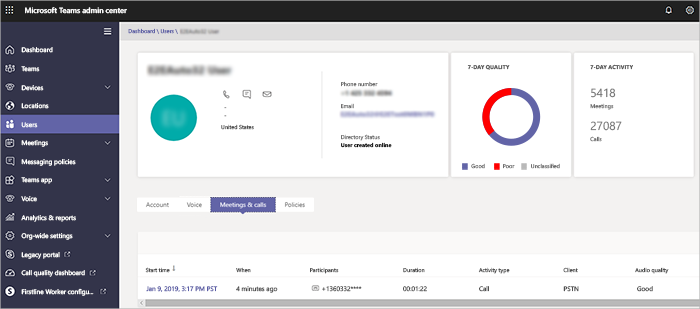
Чтобы получить дополнительные сведения о данном сеансе, включая подробную статистику мультимедиа и сети, выберите сеанс, чтобы просмотреть подробные сведения.
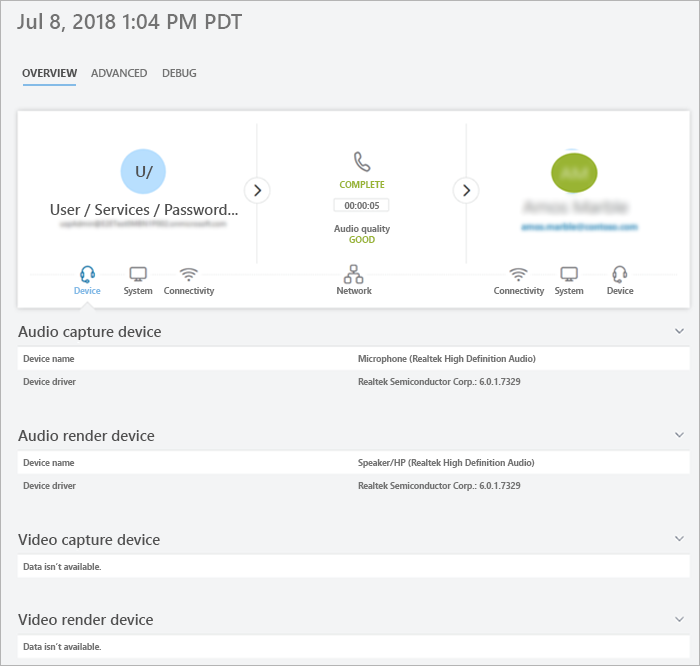
В этом видео показано, как просмотреть сведения о собраниях и звонках пользователя.
Что делает каждая роль поддержки Teams?
Специалист по поддержке связи Teams (поддержка уровня 1) решает основные проблемы качества звонков. Они не изучают проблемы с собраниями. Вместо этого они собирают связанную информацию, а затем передают ее инженеру службы коммуникационной поддержки Teams.
Инженер службы поддержки связи Teams (поддержка уровня 2) видит сведения в подробных журналах вызовов, которые скрыты от специалиста по поддержке связи Teams. В приведенной ниже таблице перечислены сведения, доступные для каждой роли поддержки связи Teams.
В следующей таблице показано, какие сведения о пользователях доступны для каждой роли поддержки связи. Номера телефонов запутываются для всех ролей, и это поведение невозможно изменить или отключить.
| Действие | Информация | Что такое коммуникации Специалист службы поддержки видит |
Что такое коммуникации Инженер службы поддержки видит |
|---|---|---|---|
| Звонки | Имя вызывающего объекта | Только имя пользователя, для которого агент искал. | Имя пользователя. |
| Имя получателя | Отображается как внутренний пользователь или внешний пользователь. | Имя получателя. | |
| номер телефона звонящего. | Весь номер телефона, кроме последних четырех цифр, замаскирован символами звездочки. Например, 1555282****. | Весь номер телефона, кроме последних четырех цифр, замаскирован символами звездочки. Например, 1555282****. | |
| Номер телефона получателя | Весь номер телефона, кроме последних четырех цифр, замаскирован символами звездочки. Например, 1555282****. | Весь номер телефона, кроме последних четырех цифр, замаскирован символами звездочки. Например, 1555282****. | |
| Сведения о вызове>Вкладка "Дополнительно " | Сведения не отображаются. | Все отображаемые сведения, такие как имена устройств, IP-адрес, сопоставление подсети и многое другое. | |
| Сведения о вызове>Продвинутый>Вкладка "Отладка" | Сведения не отображаются. | Все отображаемые сведения, такие как DNS-суффикс и SSID. | |
| Собрания | Имена участников | Только имя пользователя, для которого агент искал. Другие участники, идентифицированные как внутренний пользователь или внешний пользователь. | Отображаются все имена. |
| Число участников | Количество участников. | Количество участников. | |
| Сведения о сеансе | Сведения о сеансе отображаются с исключениями. Отображается только имя пользователя, для которого агент искал. Другие участники, идентифицированные как внутренний пользователь или внешний пользователь. Последние четыре цифры телефонного номера замаскированы символами звездочки. | Показаны сведения о сеансе. Отображаются имена пользователей и сведения о сеансе. Последние четыре цифры телефонного номера замаскированы символами звездочки. |
Примечание.
Сведения, содержащиеся в разделе "Другое" вкладки "Дополнительно" и на вкладке Отладка, содержат данные телеметрии и диагностические данные служб, предназначенные для помощи инженерам службы поддержки Майкрософт. Без контекста дополнительных данных, доступных инженерам поддержки, они могут показаться избыточными, неточными или запутанными. Хотя мы делаем ее доступной для опытных пользователей, которые ищут другой уровень детализации в устранении проблем с вызовами, мы не рекомендуем принимать решения на основе этих данных без поддержки Майкрософт.
Устранение неполадок с качеством вызовов пользователей
Откройте Центр администрирования Teams (https://admin.teams.microsoft.com) и войдите в службу поддержки связи Teams или учетные данные администратора Teams.
На панели мониторинга в поле Поиск пользователей начните вводить имя или SIP-адрес пользователя, вызовы которого требуется устранить, или выберите Просмотреть пользователей , чтобы просмотреть список пользователей.
Выберите пользователя из списка.
Выберите Собрания & Звонки, а затем выберите звонок или собрание, для устранения неполадок с которыми вы хотите устранить неполадки. Этот список включает в себя звонки и собрания, которые пользователь организовал или принял в нем участие.
Перейдите на вкладку Дополнительно и найдите желтые и красные элементы, указывающие на плохое качество звонков или проблемы с подключением.
В сведениях о сеансе для каждого звонка или собрания незначительные проблемы отображаются желтым цветом. Если что-то желтое, это за пределами нормального диапазона, и это может способствовать проблеме, но это вряд ли будет main причиной проблемы. Если что-то красное, это серьезная проблема, и это, вероятно, main причина низкого качества звонков для этого сеанса.
В редких случаях данные качества обслуживания (QoE) не получаются для звуковых сеансов. Часто это вызвано отброшенным вызовом или завершением соединения с клиентом. В этом случае оценка сеанса недоступна.
Для аудиосеансов с данными QoE в следующей таблице описаны основные проблемы, которые квалифицируют сеанс как плохой.
| Ошибка | Область | Описание |
|---|---|---|
| Настройка звонков | Сеанс | Код ошибки Ms-diag 20-29 указывает на сбой настройки вызова. Пользователю не удалось присоединиться к звонку или собранию. |
| Аудиосеть классифицируется плохой вызов | Сеанс | Возникли проблемы с качеством сети (например, потеря пакетов, дрожание, снижение NMOS, RTT или скрытое соотношение). |
| Устройство не работает | Device | Устройство работает неправильно. Коэффициенты не функционирующими устройствами: DeviceRenderNotFunctioningEventRatio >= 0,005 |
Ограничения
- Аналитика звонков не поддерживает участников собраний только для просмотра.
- Аналитика звонков доступна только для докладчиков трансляций и ратуш. Он недоступен для трансляций или участников ратуши.
- Если пользователи организации присоединяются к федеративным собраниям, но не организовали собрание, эта организация видит сведения только о своих пользователях в аналитике звонков. Организация, организующая федеративное собрание, видит всех участников.
Статьи по теме
Настройка аналитики вызовов для каждого пользователя
Использование телеметрии в режиме реального времени для устранения неполадок с качеством собраний